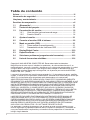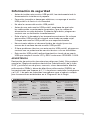El Asus ZenScreen MB16QHG es un monitor USB portátil que ofrece una pantalla IPS Full HD de 15,6 pulgadas con una resolución de 1920 x 1080 píxeles. Puede conectarse a un ordenador, portátil o smartphone mediante un cable USB-C o USB-A, y también cuenta con un puerto micro HDMI para conectar dispositivos que no tengan puertos USB-C o USB-A. El monitor tiene un diseño delgado y ligero, con un grosor de solo 9 mm y un peso de 800 gramos, lo que lo hace fácil de transportar. También cuenta con una funda protectora que sirve de soporte y permite ajustarlo en diferentes ángulos.
El Asus ZenScreen MB16QHG es un monitor USB portátil que ofrece una pantalla IPS Full HD de 15,6 pulgadas con una resolución de 1920 x 1080 píxeles. Puede conectarse a un ordenador, portátil o smartphone mediante un cable USB-C o USB-A, y también cuenta con un puerto micro HDMI para conectar dispositivos que no tengan puertos USB-C o USB-A. El monitor tiene un diseño delgado y ligero, con un grosor de solo 9 mm y un peso de 800 gramos, lo que lo hace fácil de transportar. También cuenta con una funda protectora que sirve de soporte y permite ajustarlo en diferentes ángulos.



























-
 1
1
-
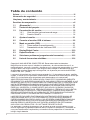 2
2
-
 3
3
-
 4
4
-
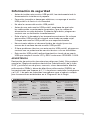 5
5
-
 6
6
-
 7
7
-
 8
8
-
 9
9
-
 10
10
-
 11
11
-
 12
12
-
 13
13
-
 14
14
-
 15
15
-
 16
16
-
 17
17
-
 18
18
-
 19
19
-
 20
20
-
 21
21
-
 22
22
-
 23
23
-
 24
24
-
 25
25
-
 26
26
-
 27
27
El Asus ZenScreen MB16QHG es un monitor USB portátil que ofrece una pantalla IPS Full HD de 15,6 pulgadas con una resolución de 1920 x 1080 píxeles. Puede conectarse a un ordenador, portátil o smartphone mediante un cable USB-C o USB-A, y también cuenta con un puerto micro HDMI para conectar dispositivos que no tengan puertos USB-C o USB-A. El monitor tiene un diseño delgado y ligero, con un grosor de solo 9 mm y un peso de 800 gramos, lo que lo hace fácil de transportar. También cuenta con una funda protectora que sirve de soporte y permite ajustarlo en diferentes ángulos.
Artículos relacionados
-
Asus ZenScreen MB16AHG Guía del usuario
-
Asus ZenScreen MB16AHV Guía del usuario
-
Asus VU249CFE-B Guía del usuario
-
Asus VU279CFE-B Guía del usuario
-
Asus VA34VCPSN Guía del usuario
-
Asus VY249HF-W Guía del usuario
-
Asus VA27ACFSN Guía del usuario
-
Asus VZ24EHF Guía del usuario
-
Asus VA24DQLB-W Guía del usuario
-
Asus ROG Swift PG32UQXR Guía del usuario